[Guide] Comment filtrer l'enregistrement sur Windows 10 sans Xbox
Apprendre à enregistrer des écrans sur Windows 10 avec Xbox est simple. Vous pouvez rapidement capturer des jeux et des ordinateurs de bureau en appuyant simplement sur quelques boutons/raccourcis clavier ! Cependant, certains inconvénients en font un choix difficile. Ces inconvénients incluent un plein écran fixe, un chemin de stockage fixe, un format fixe, une qualité, etc. Ainsi, cet article rassemble les cinq meilleures alternatives Xbox pour l'enregistrement d'écran Windows. Découvrez à quel point ils sont géniaux dans le tableau ci-dessous !
| Alternatives à Xbox | Mode de capture | Zone de capture | Enregistrement audio et microphone du système | Paramètres de sortie personnalisables | Qualité (résolution) |
| AnyRec Screen Recorder | Vidéo, audio, webcam, enregistreurs téléphoniques et capture d'écran. | Bureau, fenêtre active et partie d'écran spécifique. | ?? | ?? | Résolution 4K, 2K et 1080p. |
| Outil de biopsie | Capture d'écran et enregistrement d'écran. | Zone d'écran spécifique en faisant glisser les lignes. | × | × | Identique à la résolution d'affichage de votre bureau. |
| VLC Media Player | Enregistrement de bureau. | Prend uniquement en charge la capture de bureau. | ?? | ?? | Identique à la résolution de votre bureau. |
| Studio OBS | Bureau, jeu, image, webcam, etc. | Plein écran, fenêtres actives et régions spécifiques. | ?? | ?? | 1080p à une résolution beaucoup plus élevée. |
| Bandicam | Enregistrement de jeux, d'écrans et d'appareils. | Moustiquaire entière, zone rectangulaire et webcam. | ?? | ?? | Du standard au 4K. |
Liste des guides
Alternative 1 : Enregistreur d'écran AnyRec Alternative 2 : outil de capture Alternative 3 : Lecteur multimédia VLC Alternative 4 : OBS Studio Alternative 5 : Bandicam FAQsAlternative 1 : Enregistreur d'écran AnyRec
Contrairement à l'enregistrement d'écran Xbox sur Windows 10, vous souhaiterez peut-être utiliser un outil proposant diverses commandes telles que AnyRec Screen Recorder. Cet outil offre plusieurs options d'enregistrement d'écran, notamment un enregistreur vidéo (bureau/fenêtre), un enregistreur de jeu, un enregistreur téléphonique, etc. Quelle que soit l'activité que vous souhaitez enregistrer, vous pouvez choisir la zone que vous souhaitez capturer : plein écran, fenêtre active. , ou une partie d'écran spécifique. Il propose également des paramètres personnalisables pour modifier/définir le format de sortie, la qualité et le répertoire des fichiers ! Maintenant, comment enregistrer un écran sous Windows 10 sans Xbox en utilisant AnyRec Screen Recorder? Explorez les sections suivantes ci-dessous !

Enregistrez un ordinateur de bureau, un jeu, un téléphone, etc., sans filigrane, limite de temps ni décalage.
Proposez des options de résolution pour enregistrer votre téléphone : 4K, 2K, 1080p et plus.
Offrez différentes qualités de sortie vidéo : faible, normale, élevée et très élevée.
Infusé de paramètres personnalisables qui vous permettent de formater, de débit binaire, de fréquence d'images, etc.
Téléchargement sécurisé
Téléchargement sécurisé
Étape 1.Installez AnyRec Screen Recorder sur votre Windows 10/11. Vous pouvez obtenir l'enregistreur vidéo une fois que vous ouvrez le programme.
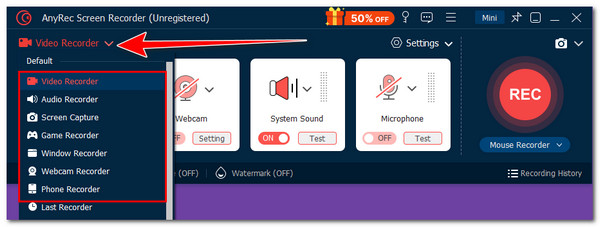
Étape 2.Cliquez sur « Plein écran » pour capturer l'intégralité de l'écran ou sur « Personnalisé » et sélectionnez une partie de l'écran. Activez ensuite l'option « Son système » pour capturer le son de votre ordinateur.
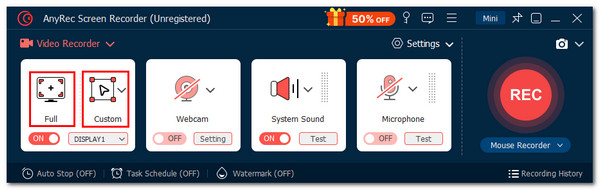
Étape 3.Pour obtenir une sortie de haute qualité, cliquez sur le menu déroulant « Paramètres » et sélectionnez l'option « Paramètres de sortie ». Vous pouvez ensuite ajuster le format, la fréquence d'images, la qualité, etc.
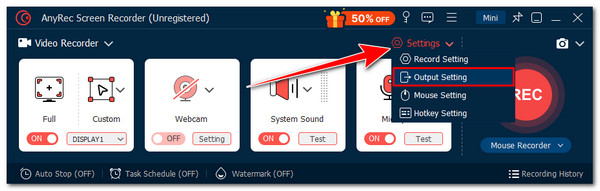
Étape 4.Enfin, cliquez sur le bouton « REC » pour lancer l'enregistrement d'écran. Après avoir enregistré l'écran sous Windows 10 sans Xbox, cliquez sur le bouton « Arrêter » et découpez l'enregistrement comme vous le souhaitez.
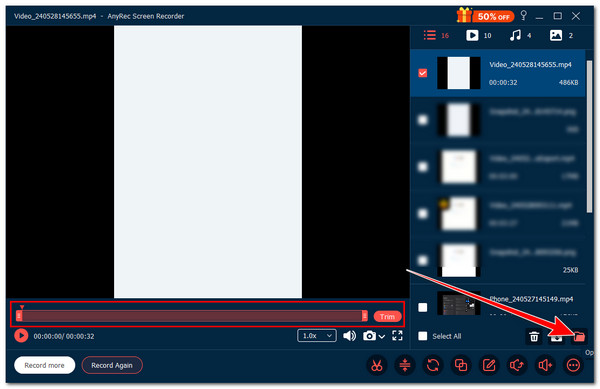
Téléchargement sécurisé
Téléchargement sécurisé
Alternative 2 : outil de capture
Hormis le premier DVR de jeux Windows 10 (Xbox) Alternativement, la nouvelle version de Snipping Tool peut également vous montrer des étapes simples pour filtrer l'enregistrement sur Windows 10 sans Xbox. En plus de prendre des captures d'écran de divers écrans de bureau, il peut désormais également enregistrer les activités à l'écran. Cependant, cette version de Snipping Tool n'est disponible que sous Windows 11. Pour l'utiliser, vous devez d'abord mettre à jour votre ordinateur vers Windows 11 pour enregistrer l'écran sous Windows 10/11 sans barre de jeu.
Étape 1. Accédez à la recherche Windows en appuyant sur la touche « Windows » de votre clavier. Saisissez ensuite « Outil Capture » et cliquez dessus. Sélectionnez ensuite l'onglet « Enregistrement » et cliquez sur le bouton « + Nouveau ».
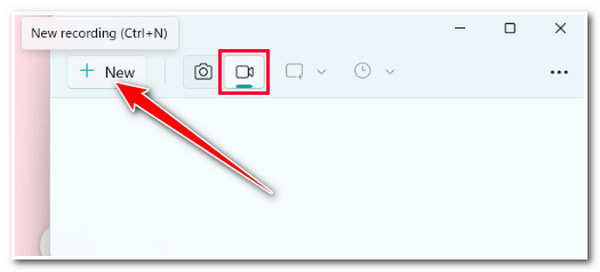
Étape 2.Après cela, faites glisser les lignes pointillées vers la zone spécifique que vous souhaitez enregistrer. Ensuite, cliquez sur le bouton "Démarrer" pour enregistrer l'écran sur Windows 11 avec l'outil de capture.
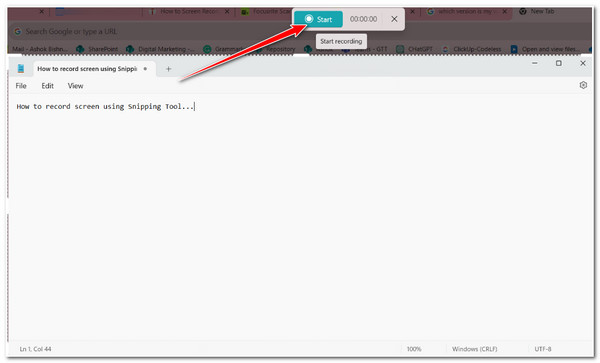
Étape 3.Une fois l'enregistrement terminé, cliquez sur "Arrêter". Ensuite, cliquez sur le bouton « Enregistrer sous » dans le coin supérieur droit pour sauvegarder votre enregistrement.
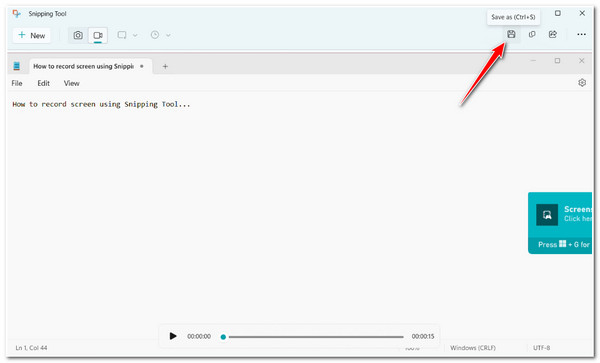
Alternative 3 : Lecteur multimédia VLC
Désormais, si l'outil Snipping ne fonctionne pas, une autre alternative à Xbox est VLC Media Player. En plus de sa capacité à lire différents formats vidéo et audio, VLC Media Player est doté d'autres fonctionnalités, notamment l'enregistrement d'activités à l'écran. Le seul inconvénient de l’utilisation de VLC est qu’il ne s’agit pas d’un outil d’enregistrement d’écran dédié. Dans ce cas, attendez-vous à ce qu'il ne prenne en charge que des fonctionnalités d'enregistrement d'écran limitées ; il est assez complexe de naviguer dans les choses et d'exporter des sorties avec des fichiers de grande taille. Cependant, c'est toujours mieux que d'enregistrer un écran avec la Xbox Game Bar.
Étape 1.Exécutez VLC Media Player sur votre ordinateur Windows 10. Cliquez ensuite sur l'onglet « Média » et sélectionnez l'option « Ouvrir le périphérique de capture ».
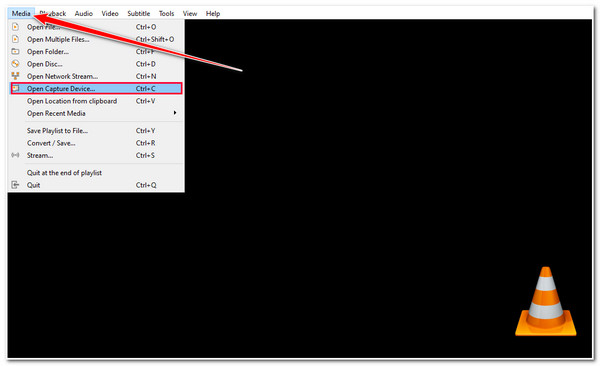
Étape 2.Cliquez ensuite sur l'onglet « Périphérique de capture », puis sur le menu déroulant « Mode de capture », puis sélectionnez l'option « Bureau ». Choisissez ensuite la fréquence d'images souhaitée.
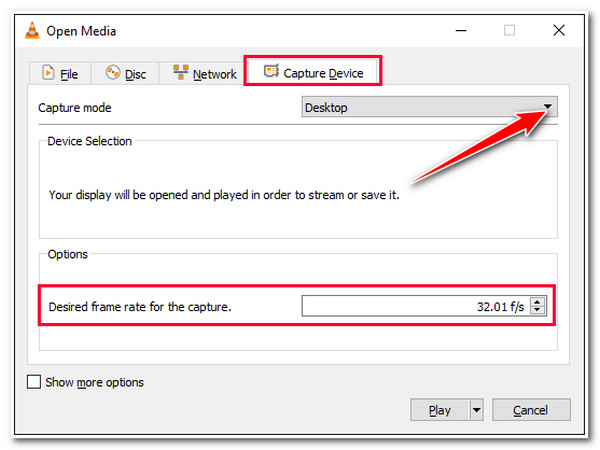
Étape 3.Cliquez ensuite sur le menu déroulant ci-dessous et sélectionnez l'option « Convertir/Enregistrer ». Choisissez ensuite le répertoire de destination du fichier de sortie en cliquant sur le bouton « Parcourir ».
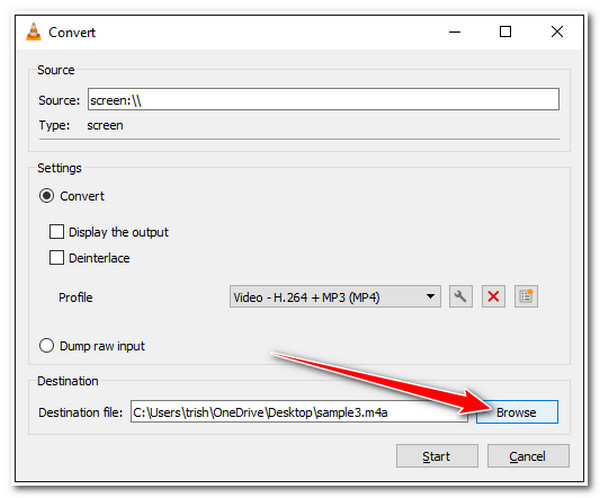
Étape 4. Une fois terminé, cliquez sur le bouton « Démarrer ». Cliquez ensuite sur « Enregistrer » en bas à gauche pour démarrer l'enregistrement de l'écran sous Windows 10 sans Xbox.
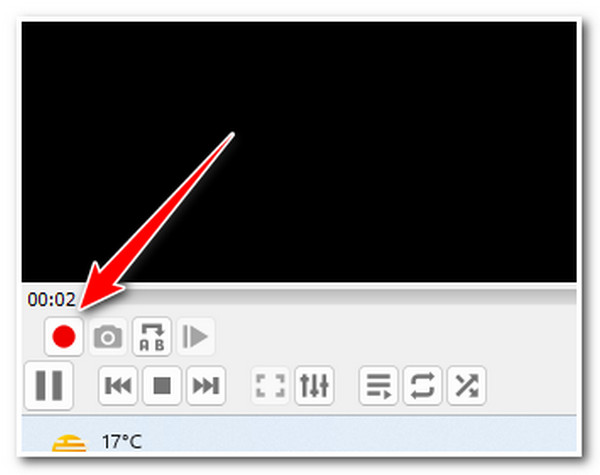
Étape 5. Une fois l'enregistrement terminé, cliquez sur "Arrêter". Voilà! Ce sont les étapes simples pour utiliser VLC pour enregistrer un écran sous Windows.
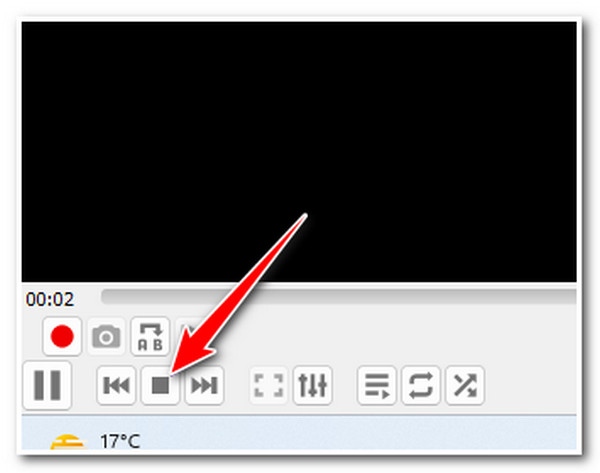
Alternative 4 : OBS Studio
OBS Studio est un autre outil alternatif à Xbox qui peut également vous expliquer comment enregistrer des écrans sur Windows 10 sans Game Bar. Comparé à VLC et Snipping Tool, OBS Studio offre de nombreuses fonctionnalités d'enregistrement d'écran ! Il s'agit également d'une configuration complète d'un mixeur audio, d'une scène, de transitions de scène, de commandes, etc. Une autre chose à mentionner est qu'il peut produire une vidéo et un son de haute qualité ! Cependant, OBS est intimidant et peut être difficile à utiliser. Mais ce n'est pas grave puisque cet article répertorie les étapes/étapes simples pour filtrer l'enregistrement sur Windows 10 sans Xbox à l'aide d'OBS Studio :
Étape 1.Installez OBS Studio sur votre ordinateur. Ensuite, exécutez l'outil, cliquez sur le bouton « Plus » sous la section « Sources » et sélectionnez l'option « Afficher la capture ».
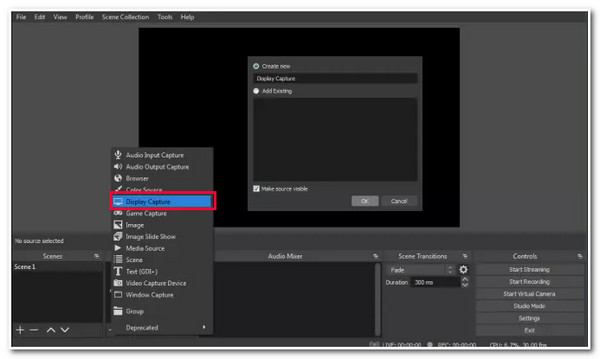
Étape 2.Ensuite, sélectionnez votre méthode « Capturer et afficher » préférée dans la fenêtre suivante. Vous pouvez également cocher la case pour afficher votre curseur lors de l'enregistrement de l'écran sans Xbox. Ensuite, cliquez sur "OK".
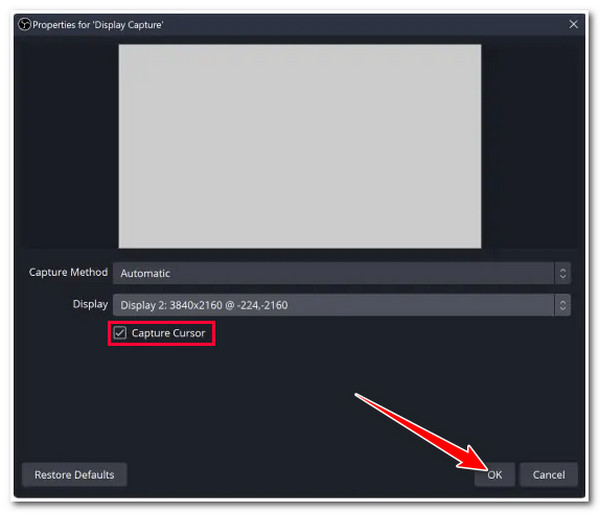
Étape 3.Spécifier les paramètres OBS pour l'enregistrement Selon vos besoins. Cliquez ensuite sur « Démarrer l'enregistrement » pour enregistrer l'écran. Une fois terminé, cliquez sur « Arrêter l'enregistrement ».
Alternative 5 : Bandicam
Bandicam est le dernier outil que vous pouvez utiliser comme alternative Xbox pour enregistrer un écran sous Windows 10/11. Par rapport à OBS Studio, Bandicam offre une interface et des fonctionnalités très faciles à comprendre. Contrairement à d'autres outils d'enregistrement d'écran, cet outil peut enregistrer des jeux jusqu'à 480 FPS. De plus, il vous permet d'enregistrer des conférences, des appels et tout ce que vous souhaitez. Mais n'oubliez pas que la version gratuite de cet outil vous permet uniquement d'enregistrer une activité à l'écran qui ne dure que 10 minutes. Maintenant, si vous pensez que la durée d'enregistrement vous suffit déjà, prenez le temps de suivre les étapes ci-dessous pour vous montrer comment enregistrer un écran sur Windows 10 sans Xbox :
Étape 1.Installer et exécuter Bandicam sur ton ordinateur. Ensuite, cliquez sur le bouton déroulant dans le coin supérieur gauche de l'outil pour choisir un mode d'enregistrement d'écran.
Étape 2.Cliquez ensuite sur « REC » pour démarrer l'enregistrement, puis accédez à l'objet à l'écran que vous souhaitez enregistrer. Voici les étapes pour enregistrer des écrans sur PC sans Xbox avec Bandicam.
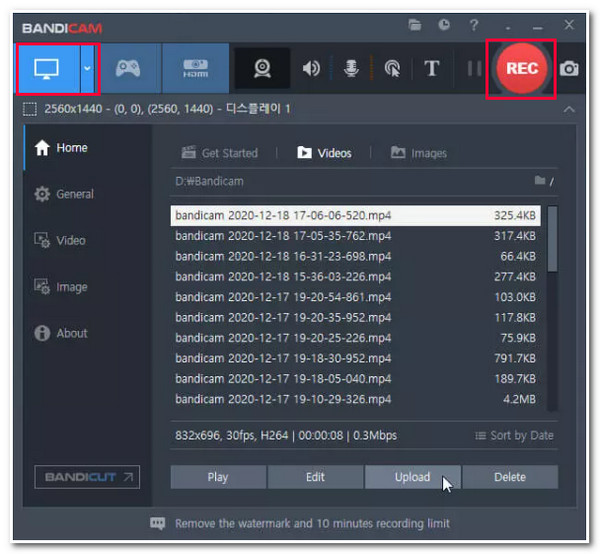
FAQs
-
1. Comment enregistrer l'écran sous Windows 10 avec Xbox ?
Pour enregistrer Windows 10 avec Xbox, exécutez d'abord l'outil en appuyant sur les touches "Win + G". Ensuite, cliquez sur le bouton Enregistrer pour lancer l'enregistrement d'écran. Une fois terminé, cliquez sur Arrêter pour quitter l'enregistrement et enregistrez-le sur votre stockage local Windows 10.
-
2. Où puis-je trouver les activités capturées à l'écran par l'outil de capture ?
Par défaut, tous les enregistrements enregistrés à partir de l'outil Snipping sont automatiquement enregistrés et stockés dans le dossier Vidéos. Vous pouvez accéder au dossier Vidéos, puis rechercher les enregistrements d'écran que vous avez capturés précédemment.
-
3. Combien de temps VLC peut-il enregistrer l’écran Windows sans Xbox ?
Avec VLC, il n’y a pas de limite de durée d’enregistrement maximale. Vous pouvez enregistrer de longues activités à l'écran. Cependant, rappelez-vous que plus votre enregistrement est long, plus la taille du fichier est grande.
-
4. Combien coûte la version payante de Bandicam ?
Si vous souhaitez utiliser Bandicam pour un usage personnel, son prix commence à $2,78/mois (annuel) à $44,96 (à vie). Bandicam propose également une licence commerciale, qui coûte $49.46 (1 PC) et $95.92 (2 PC).
-
5. OBS Studio est-il un logiciel gourmand en ressources ?
Oui. OBS Studio peut être un logiciel gourmand en ressources pour filtrer l'enregistrement sur Windows 10/11 sans Xbox Game Bar, mais cela dépend uniquement de vos paramètres d'enregistrement. Le matériel bas de gamme peut avoir des difficultés avec des paramètres exigeants, ce qui entraîne des problèmes de performances, des baisses d'images par seconde et des décalages.
Conclusion
Après avoir exploré les outils ci-dessus et leurs étapes correspondantes vous montrant comment effectuer un écran sur Windows 10 sans Xbox, vous pouvez désormais enregistrer toutes les activités à l'écran ! De plus, vous pouvez désormais obtenir divers contrôles sur votre enregistrement d'écran. Mais parmi les outils ci-dessus, AnyRec Screen Recorder est le meilleur! Grâce aux fonctionnalités puissantes et à la sortie de haute qualité de cet outil, vous pouvez acquérir la meilleure expérience d'enregistrement d'écran sur votre Windows 10 sans Xbox ! Alors qu'est-ce que tu attends? Commencez à utiliser cet outil dès aujourd'hui !
Téléchargement sécurisé
Téléchargement sécurisé
